- Kita semua pernah menghubungkan iPhone kita ke PC, tetapi beberapa pengguna telah melaporkan bahwa Windows 11 tidak mengenali iPhone mereka.
- Untuk memperbaiki masalah ini, periksa koneksi, berikan izin yang diperlukan, perbarui aplikasi iTunes, di antara metode lain yang tercantum di bawah ini.
- Juga, temukan aplikasi terbaik untuk memproyeksikan layar iPhone Anda ke PC Windows.
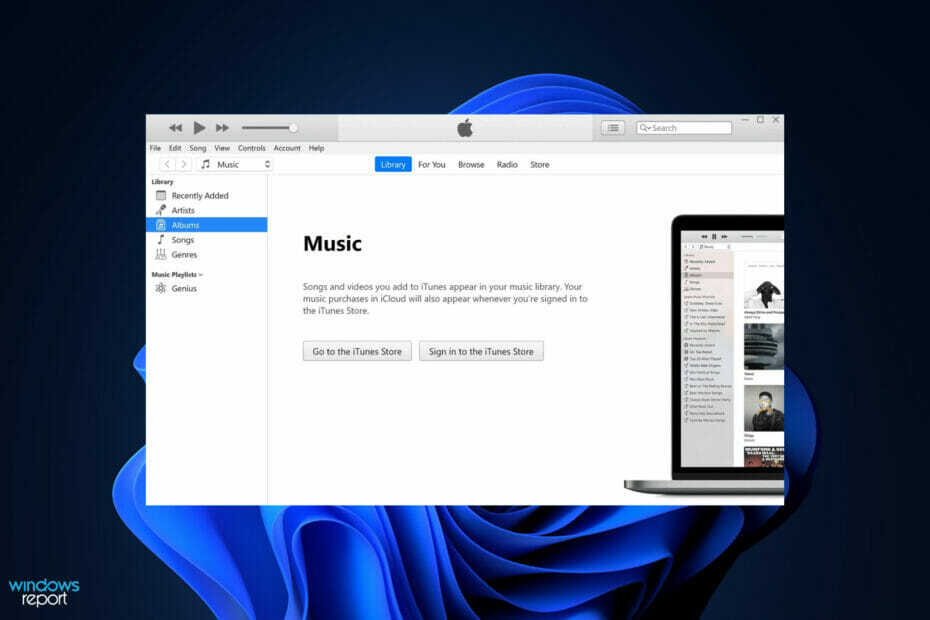
xINSTAL DENGAN MENGKLIK FILE DOWNLOAD
Perangkat lunak ini akan memperbaiki kesalahan umum komputer, melindungi Anda dari kehilangan file, malware, kegagalan perangkat keras, dan mengoptimalkan PC Anda untuk kinerja maksimal. Perbaiki masalah PC dan hapus virus sekarang dalam 3 langkah mudah:
- Unduh Alat Perbaikan PC Restoro yang datang dengan Teknologi yang Dipatenkan (paten tersedia di sini).
- Klik Mulai Pindai untuk menemukan masalah Windows yang dapat menyebabkan masalah PC.
- Klik Perbaiki Semua untuk memperbaiki masalah yang memengaruhi keamanan dan kinerja komputer Anda
- Restoro telah diunduh oleh 0 pembaca bulan ini.
Kami sering menghubungkan iPhone kami ke komputer, umumnya untuk mentransfer foto atau dalam beberapa kasus, untuk memecahkan masalah kesalahan. Tapi, apa yang Anda lakukan jika Windows 11 tidak mengenali iPhone Anda?
Tidak dapat menghubungkan kedua perangkat menimbulkan hambatan besar bagi pengguna, dan Anda akan menemukan beberapa forum di web tempat pengguna mengeluhkan hal yang sama. Faktor umum di antara semua forum ini adalah Anda tidak akan menemukan pendekatan pemecahan masalah yang kredibel dan efektif.
Oleh karena itu, kami telah mendedikasikan panduan ini untuk membantu Anda memahami mengapa Windows 11 tidak mengenali iPhone Anda, dan memandu Anda melalui perbaikan untuk masalah tersebut.
Mengapa Windows 11 tidak mengenali iPhone saya?
Karena situasi ini melibatkan dua perangkat, masalah dengan keduanya dapat menyebabkan Windows 11 tidak mengenali iPhone. Jadi, Anda harus berusaha hampir dua kali lipat. Kami telah membuat daftar beberapa masalah umum yang menyebabkan masalah:
- Koneksi yang salah
- Izin kritis tidak diberikan
- Driver usang
- Menjalankan iTunes versi lama
Sekarang, setelah Anda memiliki pemahaman dasar tentang penyebab yang mendasarinya, Anda berada dalam posisi yang jauh lebih baik untuk memecahkan masalah kesalahan.
Apa yang harus saya lakukan jika Windows 11 tidak mengenali iPhone saya?
1. Periksa koneksi antar perangkat

Pendekatan utama Anda saat menangani masalah koneksi adalah memeriksa apakah mereka rusak. Pastikan kabel dicolokkan dengan benar di kedua ujungnya, di sistem Windows 11 dan iPhone.
Lebih baik lagi, cabut lalu pasang kembali dengan kuat.
Juga, periksa apakah ada kerusakan pada kabel atau port. Periksa apakah kabel yang sama dapat mengisi daya iPhone Anda. Jika ya, lanjutkan dengan metode yang tercantum di bawah ini, tetapi jika tidak, coba gunakan kabel lain dan sekarang seharusnya berfungsi.
2. Pastikan iPhone Anda tidak terkunci dan berikan izin yang diperlukan
- Biarkan iPhone Anda tidak terkunci dan kemudian sambungkan ke PC Windows 11.
- Mengetuk Memercayai pada prompt yang muncul di. Anda iPhone layar.
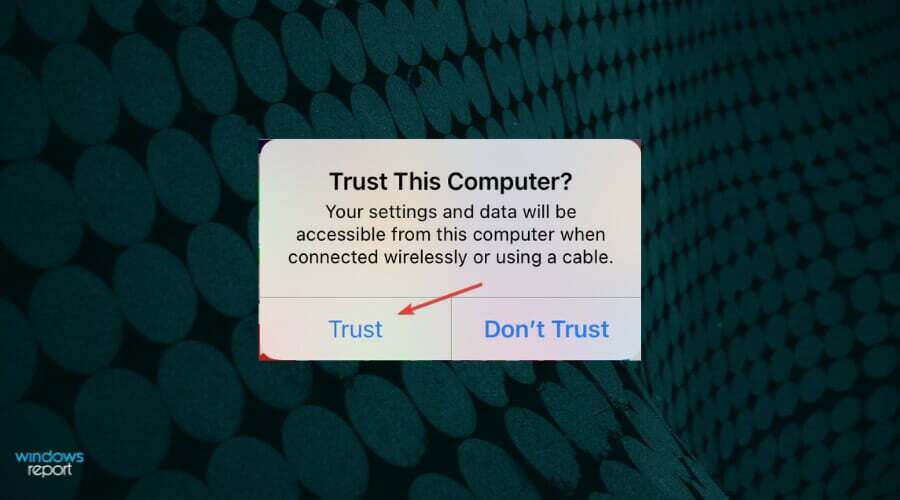
- Sekarang, masukkan Anda kode sandi iPhone untuk membuat koneksi antara dua perangkat.
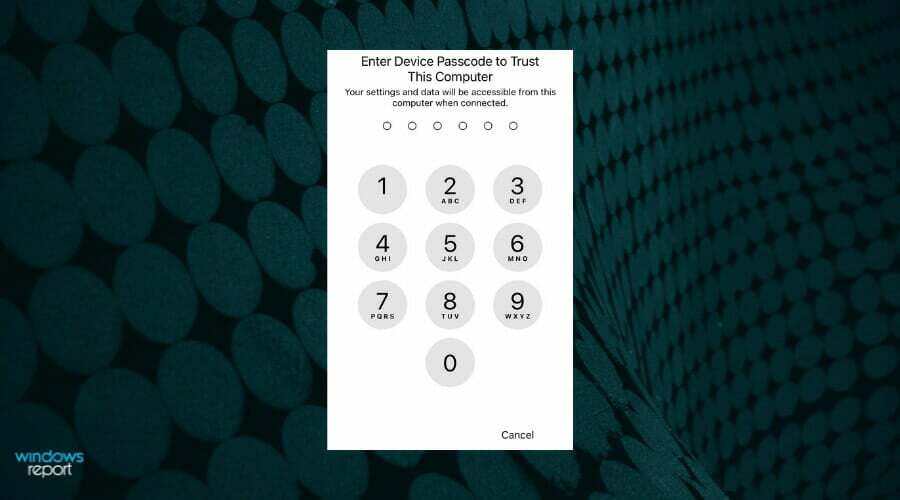
Setiap kali Anda menghubungkan iPhone ke komputer, ada beberapa izin yang harus diberikan dan proses otentikasi untuk diselesaikan. Jika tampilan dimatikan, Anda mungkin melewatkan notifikasi.
Setelah mengikuti langkah-langkah yang tercantum di atas, Windows 11 sekarang seharusnya mengenali iPhone. Jika prompt tidak muncul di iPhone Anda, buka metode selanjutnya.
3. Mulai ulang PC Windows 11 dan iPhone
Dalam beberapa kasus, ini bisa berupa bug sepele atau proses latar belakang yang mencegah Windows 11 mengenali iPhone Anda.
Anda memiliki opsi untuk mengidentifikasi proses dan menghentikannya, meskipun jalan keluar yang sederhana adalah memulai ulang iPhone dan PC.
CATATAN
Sebelum memulai ulang kedua perangkat, lepaskan kabel yang menghubungkannya, dan hanya setelah dihidupkan kembali Anda dapat menyambungkan kembali.
Mulai ulang PC
- Klik Awal tombol dari bilah tugas.
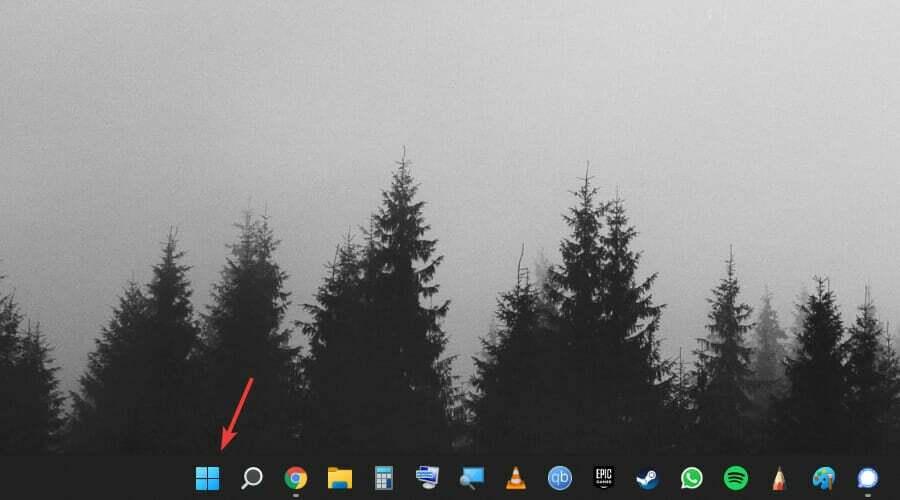
- Pilih Kekuatan tombol.
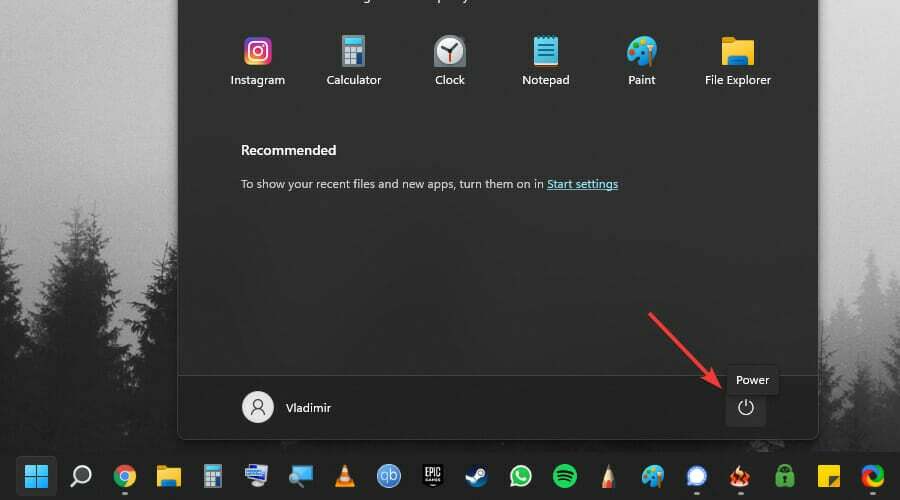
- Memilih Mengulang kembali dari daftar yang muncul.
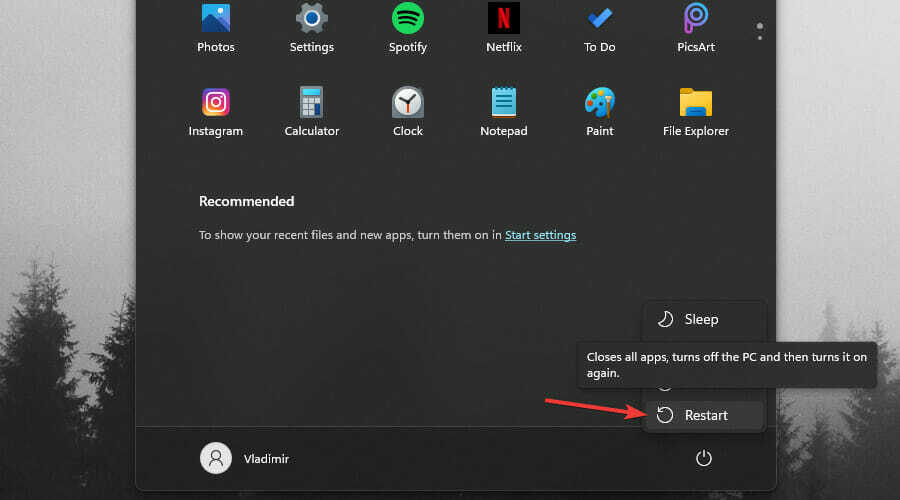
- Tunggu hingga proses selesai, dan masuk kembali ke Windows 11.
Mulai ulang iPhone Anda
iPhone X, 11, 12, atau 13
-
tekan terus tombol samping atau tombol volume hingga penggeser matikan muncul di layar.

- Seret penggeser dan tunggu 30 detik agar perangkat benar-benar mati.
- tekan terus tombol yang terdapat di sisi kanan ponsel hingga muncul logo Apple.
iPhone SE (generasi ke-2), 8, 7, atau 6
-
tekan terus tombol di samping telepon hingga muncul slider matikan.

- Seret penggeser dan tunggu 30 detik sampai perangkat benar-benar mati.
- tekan terus tombol samping yang sama untuk menghidupkan perangkat Anda.
iPhone SE (generasi ke-1), 5, atau lebih lama
- Tekan dan tahan tombol atas hingga penggeser daya mati muncul di layar.
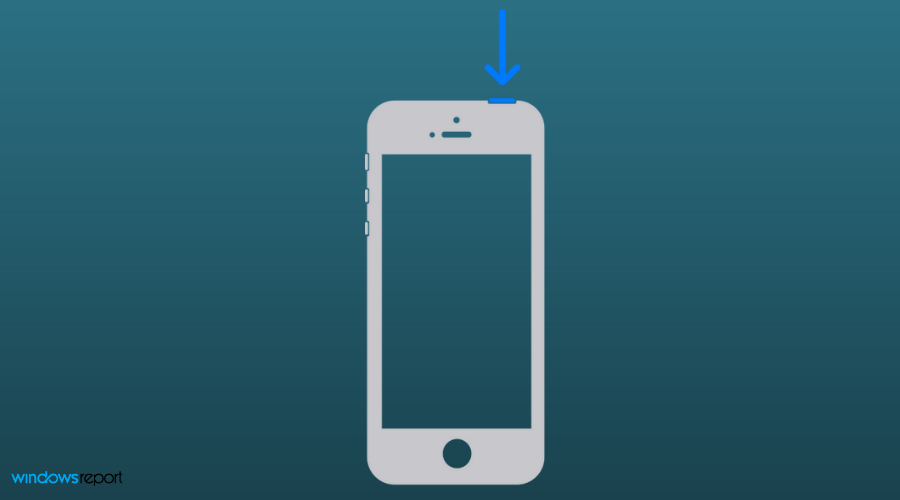
- Seret penggeser untuk mematikan telepon, dan tunggu selama 30 detik hingga perangkat menutup sepenuhnya.
- Tekan dan tahan tombol atas untuk memulai ulang iPhone Anda.
Sekarang, periksa apakah Anda dapat membuat koneksi antara iPhone dan komputer Windows 11 Anda.
4. Hapus periferal yang tidak penting
Metode pemecahan masalah sederhana lainnya adalah menghapus semua periferal, kecuali yang kritis. Dengan kata sederhana, hapus semuanya kecuali keyboard dan mouse.
Jika Anda memiliki speaker, earphone, hard drive eksternal, printer, atau mungkin adaptor Bluetooth eksternal, lepaskan semuanya. Setelah selesai, restart komputer Anda, dan kemudian periksa apakah koneksi berfungsi.
Jika periferal bertentangan dengan fungsinya, Windows 11 sekarang harus mengenali iPhone Anda, dan koneksi harus segera dibuat.
5. Perbarui driver
- tekan jendela + S untuk meluncurkan Mencari menu, masuk Pengaturan perangkat di bidang teks di bagian atas, dan klik hasil pencarian relevan yang muncul.
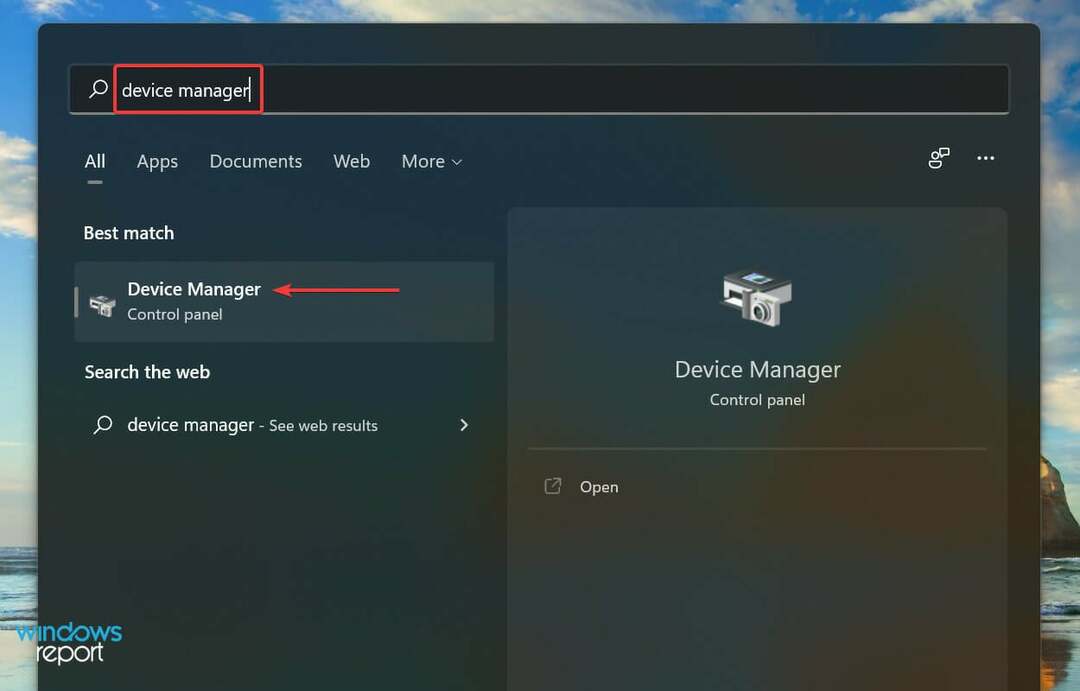
- Klik dua kali pada Perangkat portabel entri untuk memperluas dan melihat perangkat yang terdaftar di bawahnya.
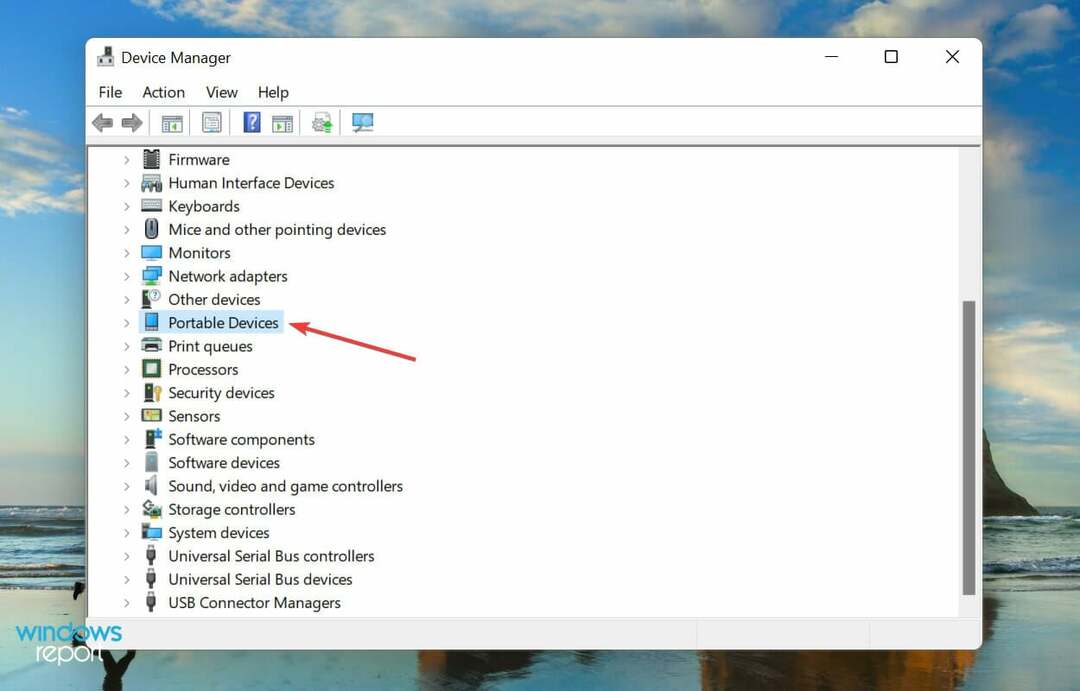
- Klik kanan pada Apple iPhone dan pilih Perbarui driver dari menu konteks.
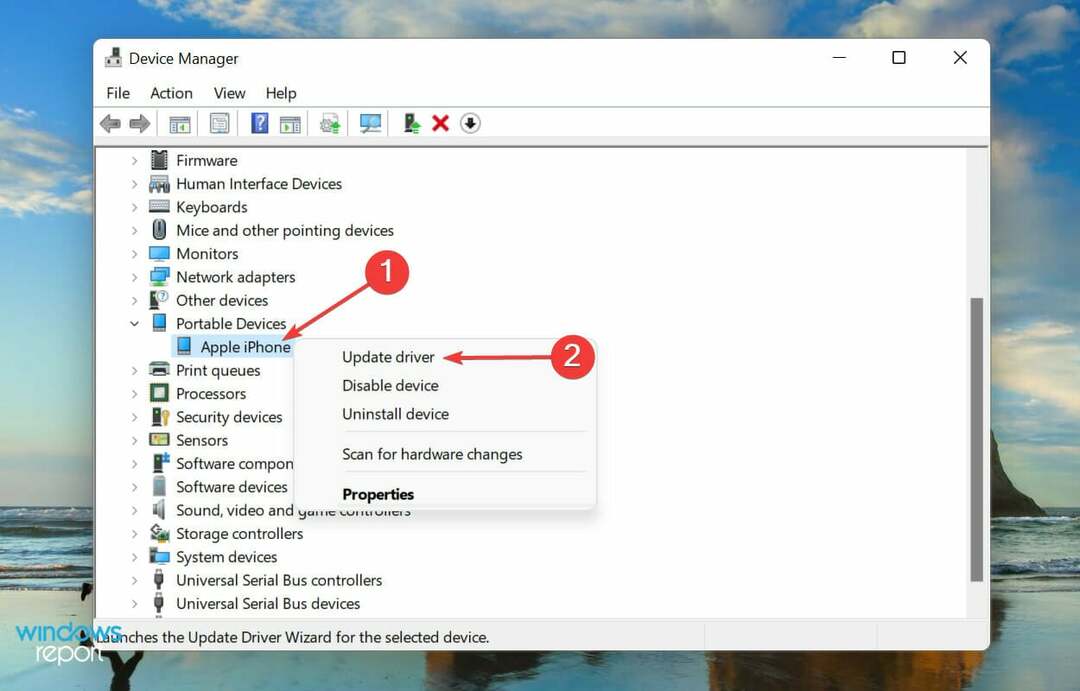
- Selanjutnya, pilih Cari driver secara otomatis dari dua opsi yang tercantum dalam Perbarui Driver jendela.
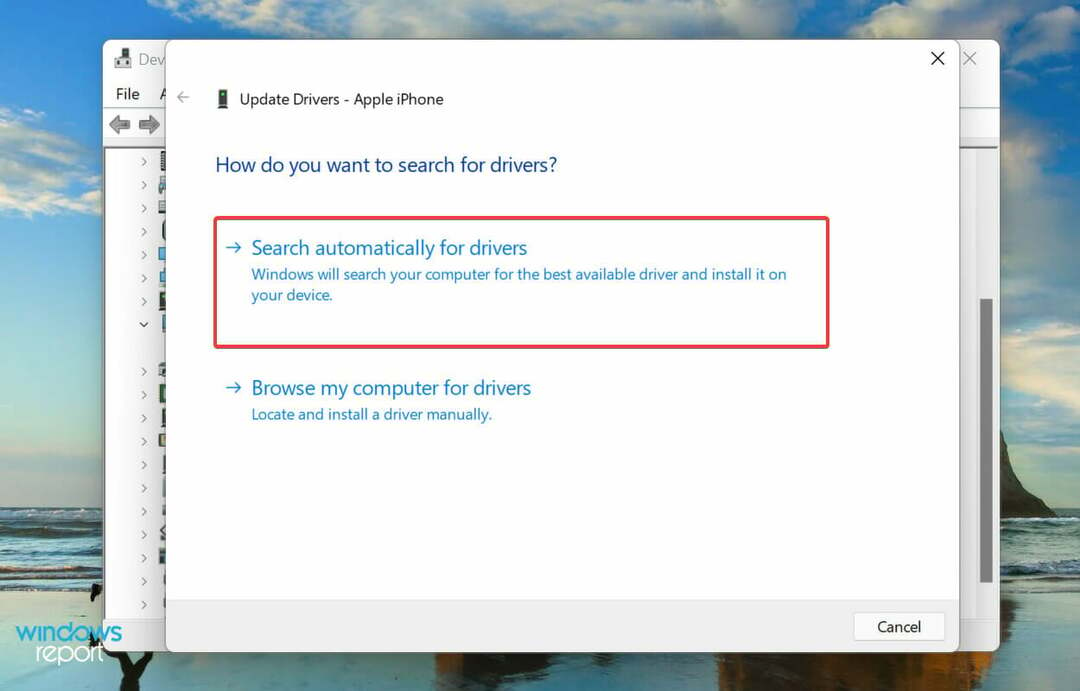
- Sistem Anda sekarang akan secara otomatis memindai driver terbaik yang tersedia dan menginstalnya.
Driver yang ketinggalan jaman juga merupakan salah satu kemungkinan alasan mengapa Windows 11 tidak mengenali iPhone di Windows 11. Jika itu masalahnya, memperbarui driver harus memperbaiki masalah.
Metode Device Manager yang tercantum di sini adalah salah satu cara paling sederhana untuk memperbarui driver yang diinstal, tetapi ini juga memiliki kelemahan. Itu hanya akan memindai pembaruan yang telah diunduh ke komputer, dan tidak akan memeriksa sumber lain yang tersedia.
Jika pembaruan tidak melalui sebelumnya, Anda dapat memeriksa versi terbaru di Pembaruan Windows atau instal pengaturan secara manual dari situs web produsen dan menginstalnya.
Jika itu terdengar seperti terlalu banyak masalah, Anda selalu dapat menggunakan aplikasi pihak ketiga yang andal. Kami merekomendasikan menggunakan Perbaikan Driver, alat khusus yang akan memindai semua sumber yang tersedia untuk versi driver terbaru, dan tetap memperbarui yang terinstal.
6. Perbarui iTunes
- tekan jendela + S untuk meluncurkan Mencari menu, masuk Toko Microsoft di bidang teks dan klik pada hasil pencarian yang relevan yang muncul.
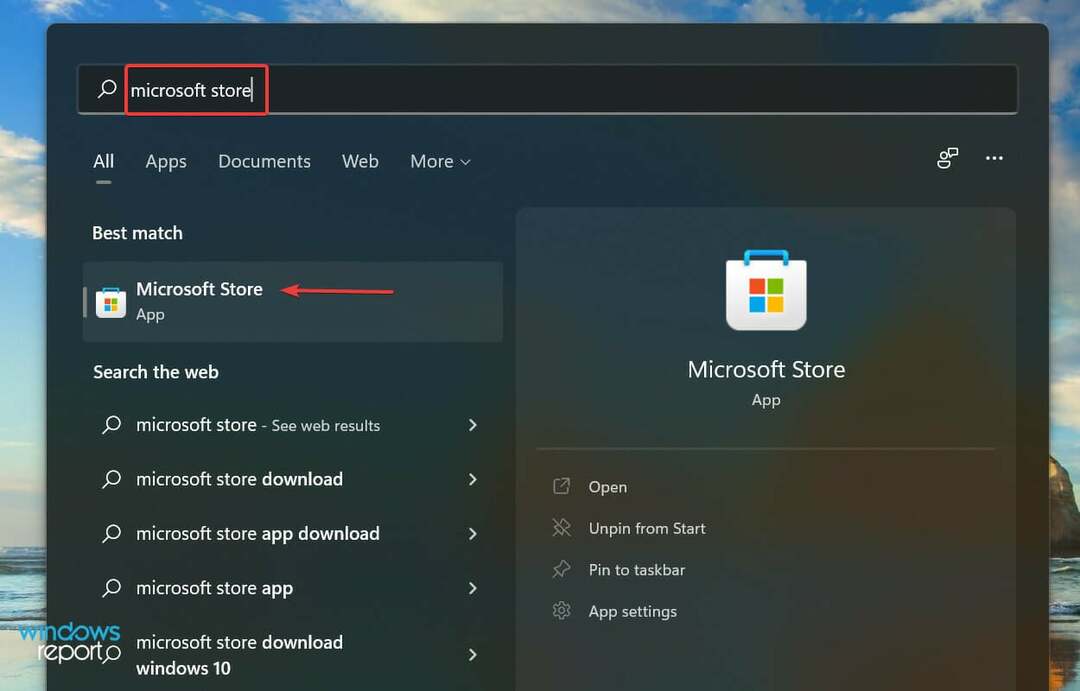
- Selanjutnya, klik pada Perpustakaan ikon di dekat sudut kiri bawah.
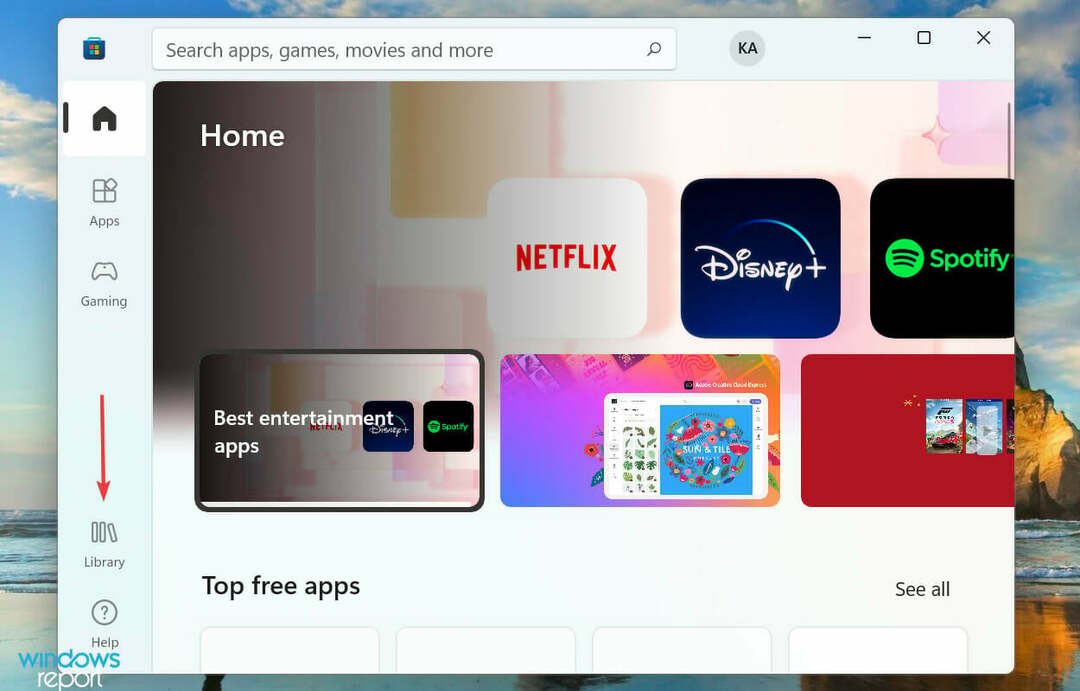
- Klik pada Dapatkan pembaruan tombol untuk menjalankan pemindaian dan melihat semua yang tersedia.
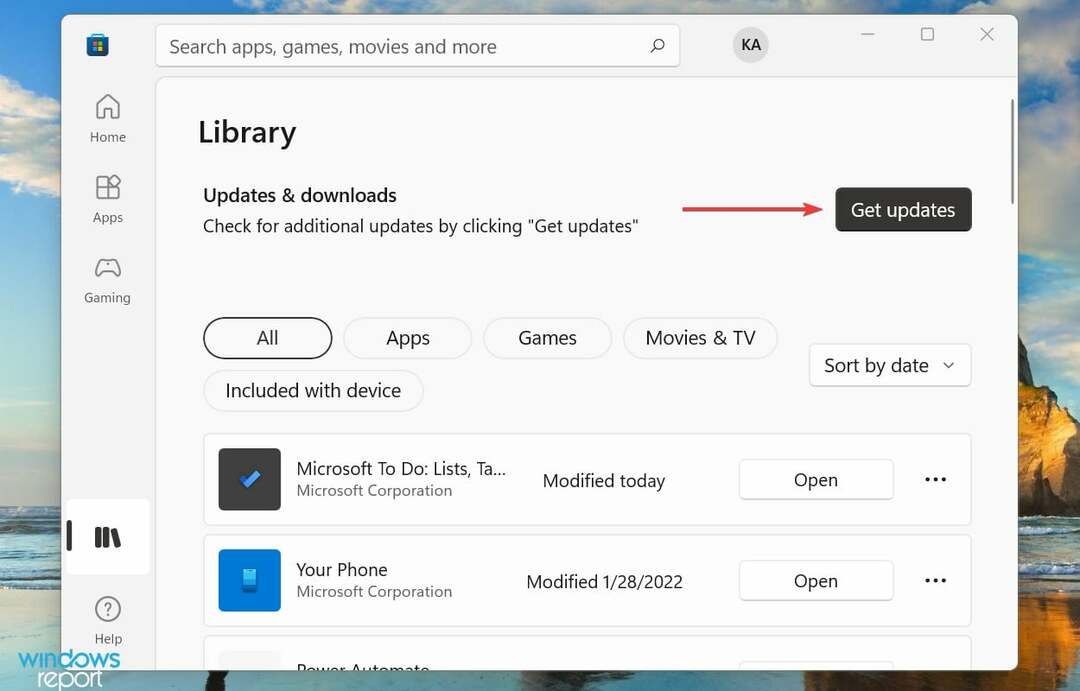
- Jika pembaruan untuk iTunes tersedia, unduhlah.
Langkah-langkah yang tercantum di atas hanya akan berfungsi jika Anda telah mengunduh iTunes dari Microsoft Store. Jika Anda menggunakan penginstal mandiri untuk mendapatkan iTunes, klik pada Membantu menu dan pilih Periksa Pembaruan. Jika tersedia, klik Unduh iTunes pada pop-up.
Setelah memperbarui, periksa apakah Windows 11 sekarang mengenali iPhone Anda.
7. Perbaiki/setel ulang iTunes
- tekan jendela + Saya peluncuran Pengaturan, dan pilih Aplikasi dari tab yang terdaftar di panel navigasi di sebelah kiri.
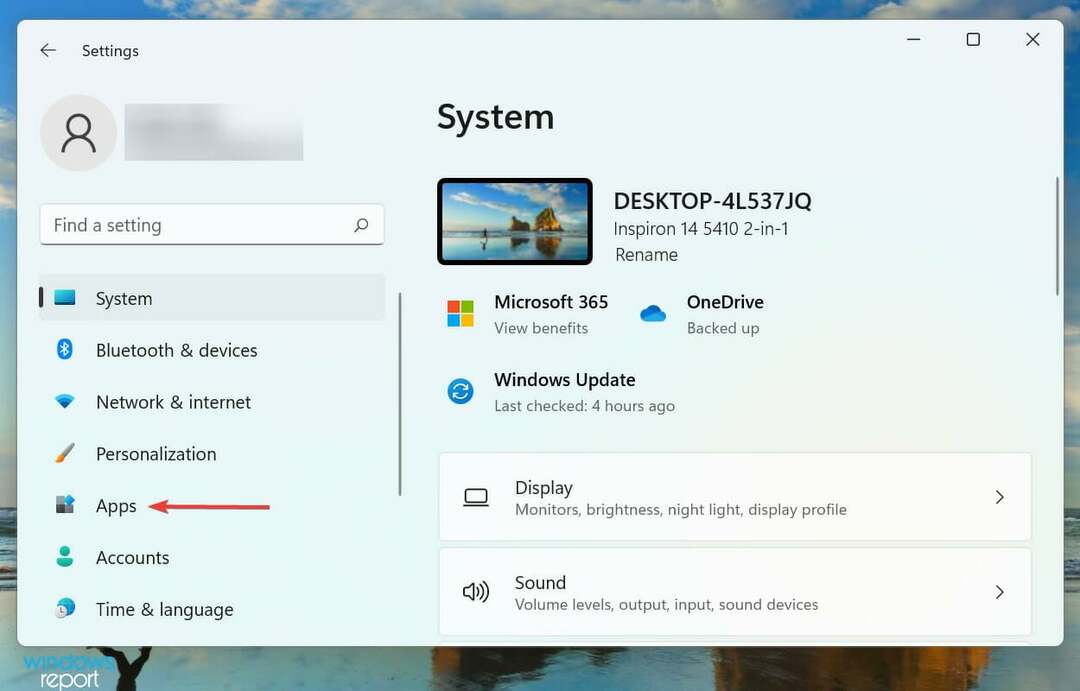
- Selanjutnya, klik Aplikasi & fitur di kanan.
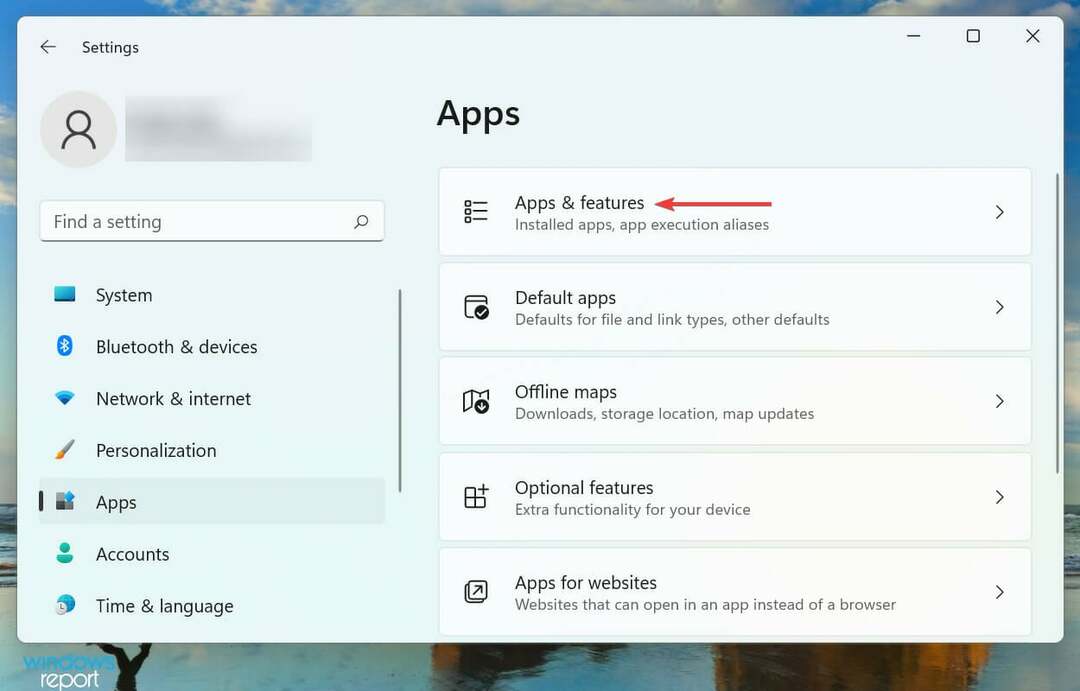
- temukan iTunes aplikasi, klik pada elipsis di sebelahnya, dan pilih Opsi lanjutan dari menu.
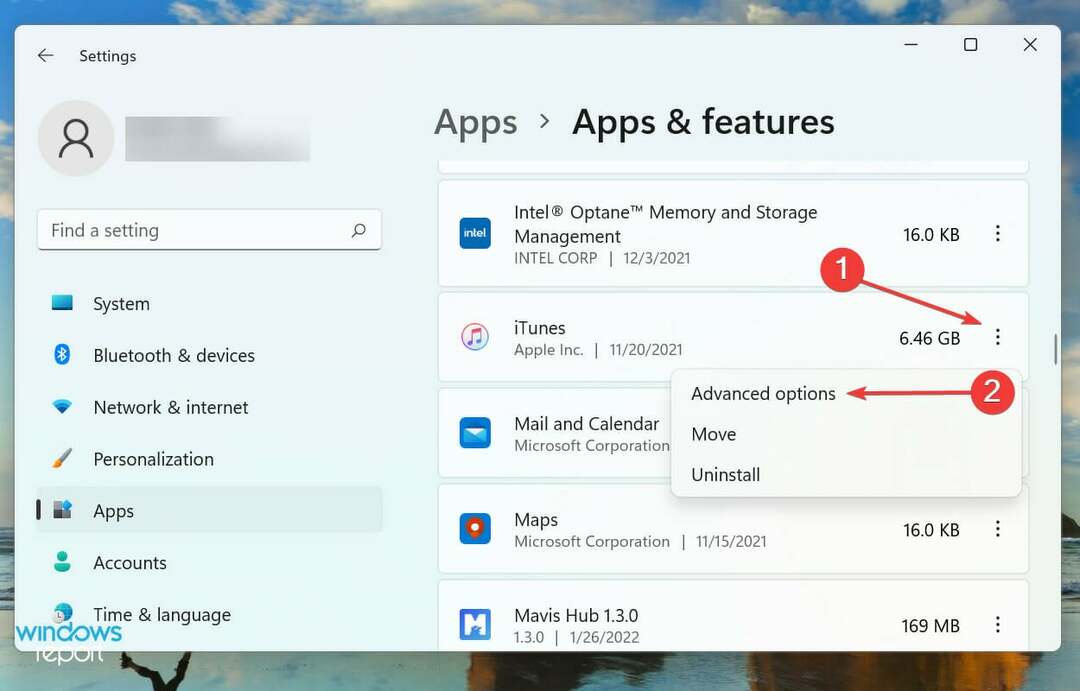
- Sekarang, klik pada Memperbaiki tombol di bawah Mengatur ulang.
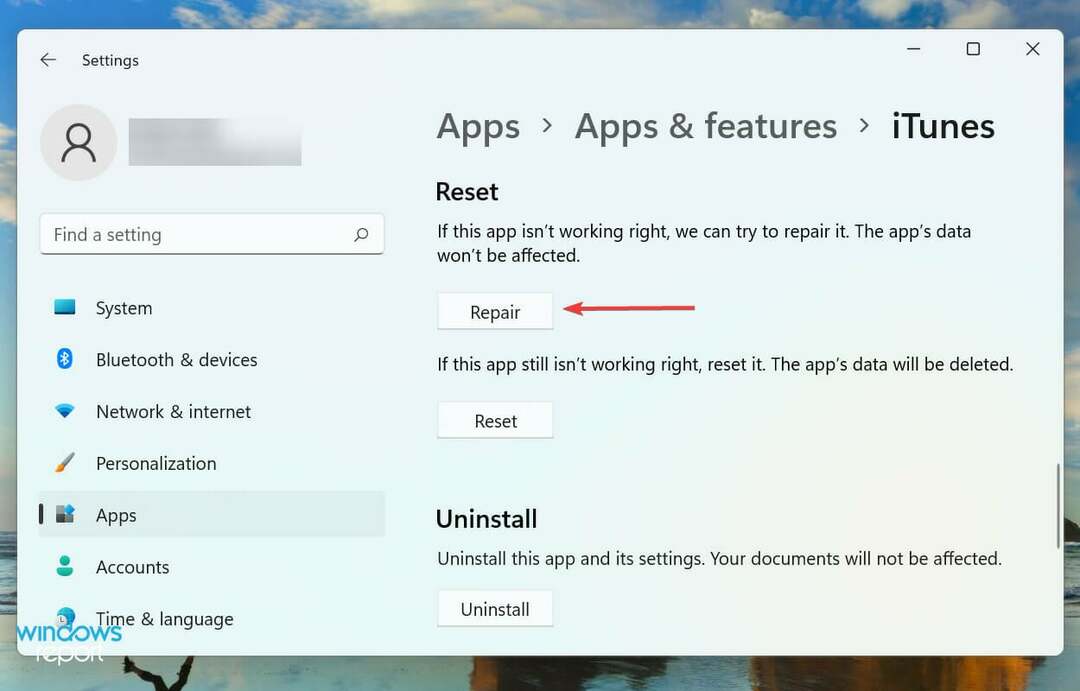
- Setelah proses selesai, periksa apakah masalahnya sudah teratasi. Jika masih berlanjut, klik pada Mengatur ulang tombol.
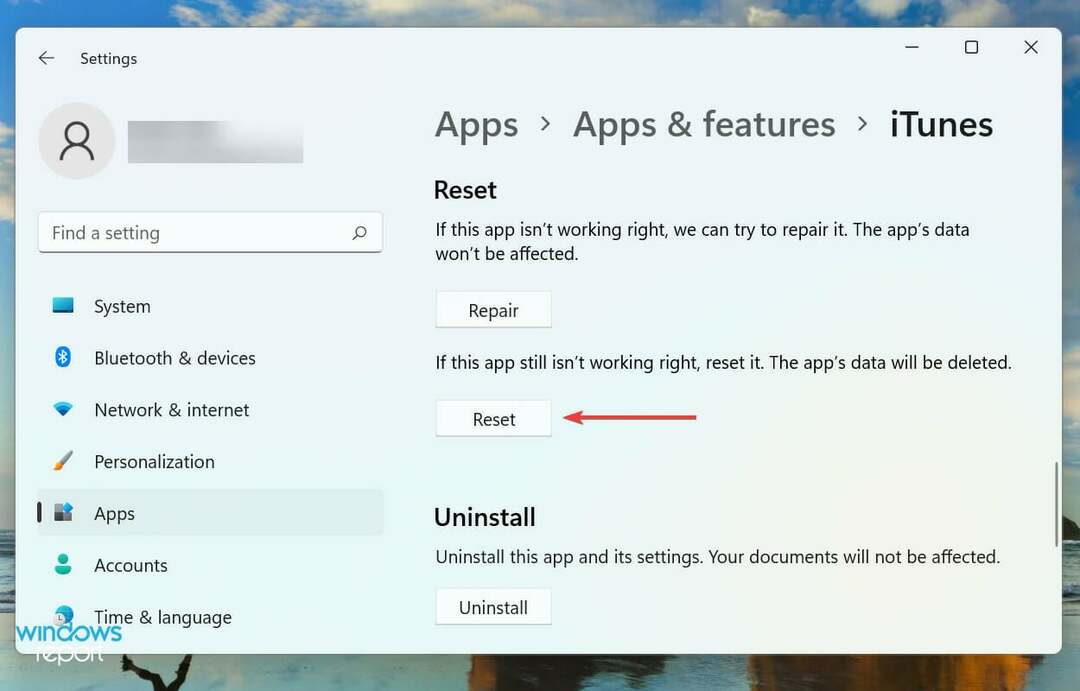
- Sekali lagi, klik pada Mengatur ulang di sembulan untuk mengonfirmasi dan memulai proses.
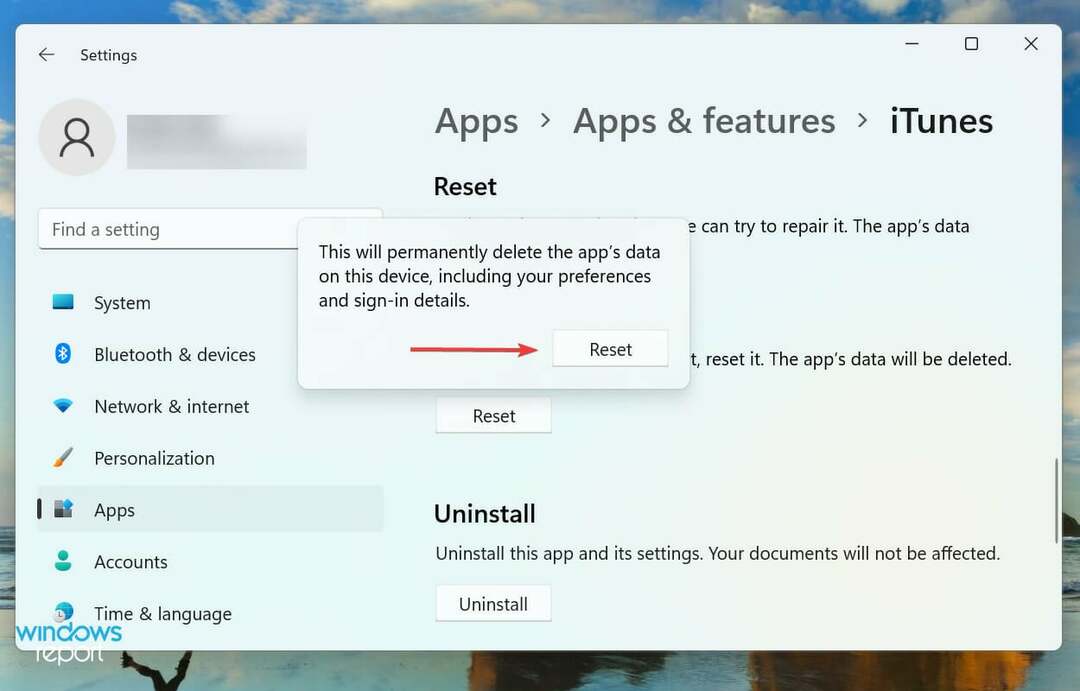
Memperbaiki aplikasi mengidentifikasi file yang rusak dan menggantinya, bersama dengan memverifikasi entri Registry, dan membuat perubahan yang diperlukan, jika diperlukan. Seluruh proses tidak memengaruhi pengaturan atau data aplikasi yang dikonfigurasi.
Di sisi lain, mengatur ulang aplikasi mirip dengan menginstal ulang, karena hasilnya sama dalam kedua kasus. Namun, mengatur ulang adalah metode yang jauh lebih sederhana dan lebih cepat. Namun, ingat, data dan pengaturan yang disimpan, jika ada, akan hilang.
Setelah selesai dengan reset dan perbaikan, Windows 11 sekarang akan mengenali iPhone.
Bagaimana saya bisa memproyeksikan layar iPhone saya ke PC Windows 11?
Beberapa pengguna telah mencari cara untuk mencerminkan layar iPhone mereka ke perangkat Windows, dan jujur, ada banyak dari mereka yang tersedia. Tapi, sebagian besar tidak efektif.
Untuk menemukan jawabannya, periksa panduan kurasi kami untuk perangkat lunak terbaik untuk memproyeksikan layar iPhone ke Windows 11 serta iterasi sebelumnya. Juga, beberapa di antaranya menawarkan uji coba gratis, yang memberi Anda opsi untuk memeriksa berbagai fitur sebelum berlangganan ke versi berbayar.
Itu saja untuk memperbaiki masalah ketika Windows 11 tidak mengenali iPhone. Setelah kesalahan dihilangkan, Anda dapat mulai mentransfer file di antara keduanya.
Juga, pelajari cara menggunakan Facetime di Windows 11 untuk melakukan panggilan video dengan mulus dari PC Anda.
Jangan lupa check out cara mengunduh iCloud pada iterasi terbaru.
Beri tahu kami perbaikan mana yang berhasil untuk Anda di bagian komentar di bawah.


